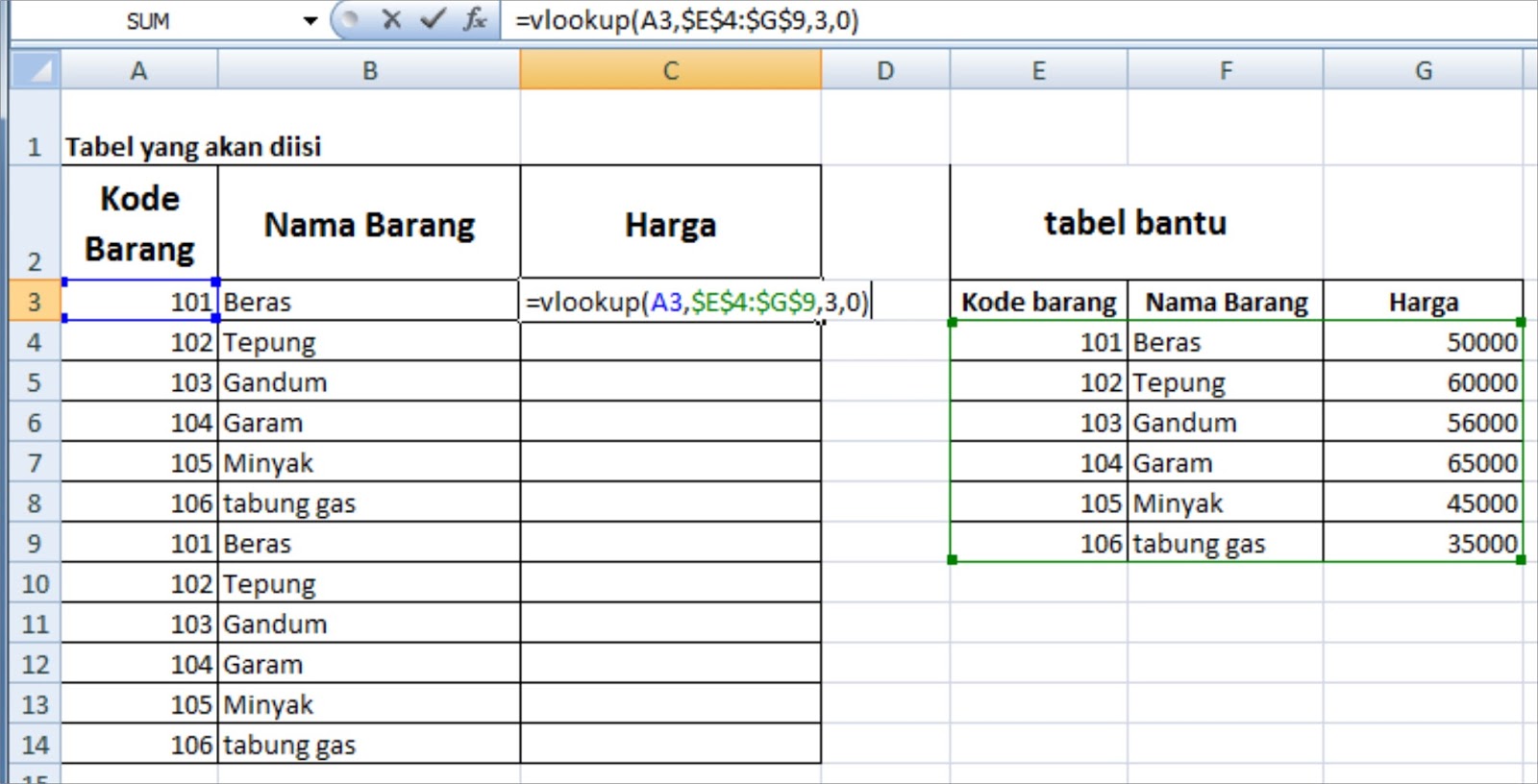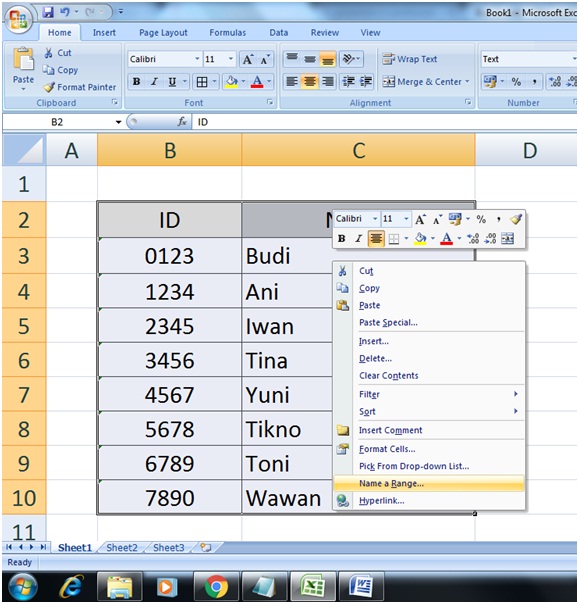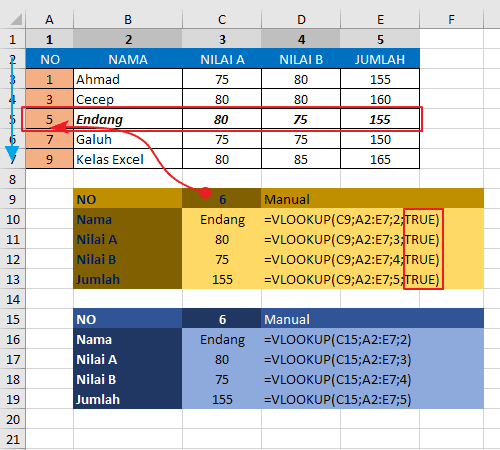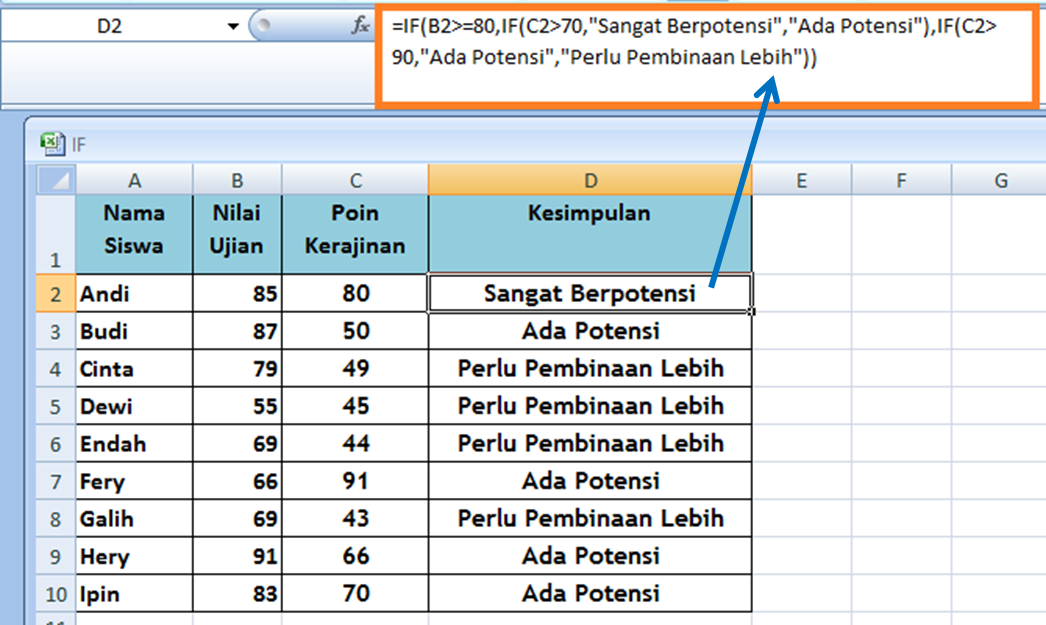SVERWEIS in Excel: Daten effizient finden und verknüpfen
Stellen Sie sich vor, Sie haben eine riesige Datentabelle und müssen schnell bestimmte Informationen finden. Wie gehen Sie vor? Manuell suchen? Das ist zeitaufwendig und fehleranfällig. Die Lösung: SVERWEIS, eine leistungsstarke Funktion in Microsoft Excel, die Ihnen hilft, Daten effizient zu finden und zu verknüpfen. "Apakah fungsi vlookup di microsoft excel?" auf Indonesisch bedeutet "Was ist die Funktion von SVERWEIS in Microsoft Excel?". Dieser Artikel beantwortet diese Frage umfassend.
SVERWEIS (Vertikale Suche) ist eine der meistgenutzten Funktionen in Excel. Sie ermöglicht es, in einer Tabelle nach einem bestimmten Wert zu suchen und den dazugehörigen Wert aus einer anderen Spalte zurückzugeben. Dies ist besonders nützlich, wenn Sie Daten aus verschiedenen Tabellen kombinieren oder Informationen basierend auf einem Schlüsselwert extrahieren möchten.
Die Funktion basiert auf dem Prinzip der Schlüssel-Wert-Paare. Sie suchen nach einem Schlüsselwert in der ersten Spalte einer Tabelle und SVERWEIS gibt den Wert aus einer anderen Spalte in derselben Zeile zurück. Die Position der Spalte, aus der der Wert zurückgegeben werden soll, wird ebenfalls als Argument in der Funktion angegeben.
Die SVERWEIS-Funktion wurde mit den frühen Versionen von Excel eingeführt und hat sich seitdem zu einem unverzichtbaren Werkzeug für Datenanalyse und -verarbeitung entwickelt. Sie ist in allen modernen Excel-Versionen verfügbar und wird von unzähligen Nutzern weltweit verwendet.
Ein häufiges Problem im Zusammenhang mit SVERWEIS ist die korrekte Anwendung der Suchparameter. Die Funktion bietet die Möglichkeit, nach exakten oder ungefähren Übereinstimmungen zu suchen. Die Wahl des falschen Suchmodus kann zu unerwünschten Ergebnissen führen. Daher ist ein gutes Verständnis der Funktionsweise entscheidend.
Die SVERWEIS-Funktion in Excel hat die Syntax: SVERWEIS(Suchkriterium;Matrix;Spaltenindex;[Bereich_Verweis]). "Suchkriterium" ist der Wert, nach dem gesucht werden soll. "Matrix" ist der Tabellenbereich, in dem gesucht wird. "Spaltenindex" ist die Nummer der Spalte, aus der der Wert zurückgegeben werden soll. "[Bereich_Verweis]" ist optional und legt fest, ob nach einer exakten (FALSCH) oder ungefähren (WAHR) Übereinstimmung gesucht werden soll.
Vorteile von SVERWEIS:
1. Zeitsparend: Automatisierte Suche und Verknüpfung großer Datenmengen spart wertvolle Zeit im Vergleich zur manuellen Suche.
2. Fehlerreduzierung: Minimiert das Risiko menschlicher Fehler bei der Dateneingabe und -verarbeitung.
3. Effiziente Datenanalyse: Ermöglicht die Kombination von Daten aus verschiedenen Quellen für eine umfassendere Analyse.
Beispiel: Sie haben eine Tabelle mit Produkt-IDs und Preisen und eine zweite Tabelle mit Produkt-IDs und Produktnamen. Mit SVERWEIS können Sie die Produktnamen basierend auf der Produkt-ID in die erste Tabelle einfügen.
Vor- und Nachteile von SVERWEIS
| Vorteile | Nachteile |
|---|---|
| Zeitsparend | Suche nur in der ersten Spalte möglich |
| Fehlerreduzierung | Komplexere Formeln können unübersichtlich werden |
| Effiziente Datenanalyse | Ungenaue Übereinstimmungen können zu Fehlern führen |
Bewährte Praktiken:
1. Verwenden Sie FALSCH für exakte Übereinstimmungen, um Fehler zu vermeiden.
2. Sortieren Sie die Suchspalte alphabetisch für ungefähre Übereinstimmungen.
3. Verwenden Sie absolute Bezüge für die Matrix, um die Formel kopieren zu können.
4. Überprüfen Sie die Ergebnisse auf Richtigkeit.
5. Verwenden Sie Namensbereiche für eine bessere Lesbarkeit der Formel.
Häufig gestellte Fragen:
1. Was ist SVERWEIS? - Eine Funktion zum Suchen und Verknüpfen von Daten.
2. Wie funktioniert SVERWEIS? - Sucht nach einem Wert und gibt den entsprechenden Wert aus einer anderen Spalte zurück.
3. Was ist der Unterschied zwischen genauer und ungenauer Suche? - Genauer Modus findet nur identische Werte, ungenauer Modus findet den nächstkleineren Wert.
4. Was ist der Spaltenindex? - Die Nummer der Spalte, aus der der Wert zurückgegeben werden soll.
5. Was passiert, wenn der Suchwert nicht gefunden wird? - Die Formel gibt #NV zurück.
6. Wie kann ich #NV Fehler vermeiden? - Verwenden Sie Fehlerbehandlungsfunktionen wie WENNFEHLER.
7. Kann ich SVERWEIS für mehrere Kriterien verwenden? - Ja, mit verschachtelten SVERWEIS-Funktionen oder anderen Funktionen wie INDEX und VERGLEICH.
8. Gibt es Alternativen zu SVERWEIS? - Ja, XVERWEIS bietet mehr Flexibilität und sucht auch horizontal.
Tipps und Tricks: Verwenden Sie die Funktion WENNFEHLER, um Fehlermeldungen wie #NV zu behandeln. Verwenden Sie Namensbereiche, um die Lesbarkeit Ihrer Formeln zu verbessern.
Zusammenfassend ist SVERWEIS ein unverzichtbares Werkzeug für jeden Excel-Anwender. Es ermöglicht die effiziente Suche, Verknüpfung und Analyse von Daten. Die korrekte Anwendung der Funktion ist entscheidend, um Fehler zu vermeiden und optimale Ergebnisse zu erzielen. Nutzen Sie die Vorteile von SVERWEIS, um Ihre Arbeitsabläufe zu optimieren und Ihre Produktivität zu steigern. Experimentieren Sie mit den verschiedenen Funktionen und Möglichkeiten von SVERWEIS, um das volle Potenzial dieser leistungsstarken Excel-Funktion auszuschöpfen. Ein tiefes Verständnis von SVERWEIS eröffnet Ihnen neue Möglichkeiten der Datenanalyse und -verarbeitung in Excel und ermöglicht es Ihnen, komplexe Aufgaben effizient zu bewältigen. Investieren Sie Zeit in das Erlernen dieser Funktion, es wird sich langfristig auszahlen.
Das bin ich steckbrief grundschule spielerisch die personlichkeit entdecken
Tattooentfernung bremerhaven angebote und informationen
Bilder zum ausmalen kawaii niedlichkeit zum leben erwecken


.png)